Instrukcja obsługi Apple Magic Keyboard
Apple
klawiatura
Magic Keyboard
Przeczytaj poniżej 📖 instrukcję obsługi w języku polskim dla Apple Magic Keyboard (6 stron) w kategorii klawiatura. Ta instrukcja była pomocna dla 35 osób i została oceniona przez 18 użytkowników na średnio 4.9 gwiazdek
Strona 1/6
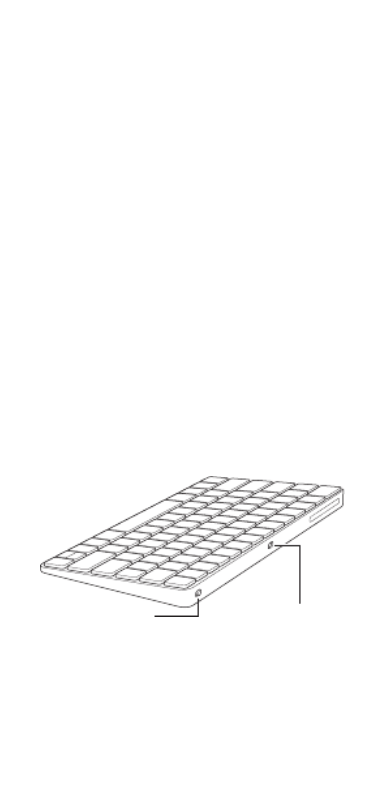
22 Nederlands
Welkom bij uwl
Apple Magic Keyboard
Het Apple Magic Keyboard heeft een
oplaadbare batterij en gebruikt
Bluetooth®-technologie voor een draadloze
verbinding met uw Mac.
In deze handleiding leest u hoe u het Magic
Keyboard kunt koppelen, de werking ervan
aanpast, de batterij oplaadt en OS X bijwerkt.
De software bijwerken
Om alle functies van het Magic Keyboard te
kunnen gebruiken, moet u uw Mac bijwerken
naar OS X versie 10.11 of hoger.
Kies Apple-menu > ‘App Store’ om te zien of
er een nieuwere versie van OS X beschikbaar
is. Volg de instructies op het scherm om OS X
bij te werken.
Het Magic Keyboard configureren
Lightning-poortAan/uit-schakelaar
Gebruik de meegeleverde Lightning-naar-USB-
kabel. Sluit het Lightning-uiteinde aan op de
Lightning-poort van het toetsenbord en het
USB-uiteinde op een USB-poort op de Mac.
Specyfikacje produktu
| Marka: | Apple |
| Kategoria: | klawiatura |
| Model: | Magic Keyboard |
Potrzebujesz pomocy?
Jeśli potrzebujesz pomocy z Apple Magic Keyboard, zadaj pytanie poniżej, a inni użytkownicy Ci odpowiedzą
Instrukcje klawiatura Apple

11 Stycznia 2025

26 Sierpnia 2024

20 Sierpnia 2024

14 Sierpnia 2024

6 Lipca 2024

11 Maja 2024
Instrukcje klawiatura
- Samson
- Clas Ohlson
- Hammond
- Cougar
- Hohner
- GETT
- Hamlet
- Razer
- Mad Dog
- Kanex
- Contour Design
- Niceboy
- DeepCool
- Cooler Master
- Lindy
Najnowsze instrukcje dla klawiatura

5 Kwietnia 2025

5 Kwietnia 2025

5 Kwietnia 2025

4 Kwietnia 2025

4 Kwietnia 2025

4 Kwietnia 2025

30 Marca 2025

30 Marca 2025

30 Marca 2025

30 Marca 2025